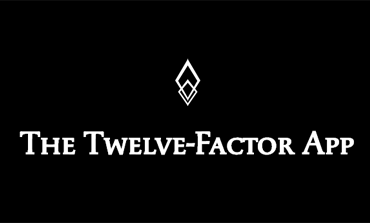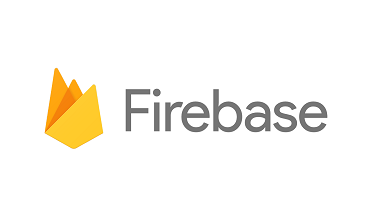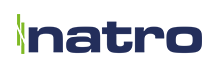Couchbase Cloud’u Azure ile Kullanma
Geçtiğimiz aylarda çoklu buluttan uç teknolojilere kurumsal seviyede hizmet sunan NoSQL veri tabanının yaratıcısı Couchbase, uygulama ve hizmetlerin kullanıldığı Microsoft Azure Marketplace’te yer alacağını duyurdu. Bu yazıda Azure üzerinde Couchbase Cloud hizmetinin Azure Cloud üzerinde nasıl kullanılabileceğini adım adım inceleyeceğiz.
Cloud: Azure Cloud Bağlantısı Ön Koşulları
Couchbase Cloud ile Azure Cloud bağlantısı kurmak için üç adet ön koşul vardır:
- Aboneliğiniz için Microsoft.ContainerService Kaynak Sağlayıcısına kaydolmalısınız. Couchbase Cloud’un Azure Kubernetes Service’i (AKS) kullanması için bu sağlayıcı bir gerekliliktir.
- Couchbase Cloud’dan Kurumsal Uygulama’ya kaydolmalısınız. Böylece Couchbase Cloud’u Azure’a bağlama esnasında Azure Tenant uygulamasında kayıt yapabilirsiniz. Kullanıcıdaki (tenant) uygulama, Couchbase Cloud’a bu düzeyde altyapı sağlar. Couchbase Cloud’a bağlanan her bir kullanıcı için bir Kurumsal Uygulama ve ayrıca bir Uygulama olacaktır.
- Couchbase Cloud’la Azure arasındaki bağlantı esnasında tercih edilen kullanıcının, abonelikte “Sahip” ayrıcalıklarından yararlandığından emin olmalısınız. Bu, Azure Kaynak Yöneticisi (ARM) şablonunun Couchbase Cloud’da Azure kullanımı için altyapıyı tesis etmesi ve oluşturması için gerekli bir adımdır.
Bu işlemden önce aşağıdakileri yaptığınızdan emin olun:
- Azure portalına gidin ve Global Yönetici kimliğiyle bir kullanıcı hesabı kullanarak oturum açın.
- Couchbase Cloud’da Azure bağlantısı oluştururken kullanılacak bir Azure hesabı.
- Azure CLI’ın yüklenmesi veya Azure Cloud Shell Özelliğinin kullanımı hakkında daha fazla bilgi için web adresini ziyaret edebilirsiniz.
Microsoft.ContainerService Kaynak Sağlayıcısına kaydolun.
- Azure portalına gidin ve Küresel Yönetici kimliğinin yer aldığı hesapla kullanıcı girişi yapın.
- Ana sayfadaki panelden Aboneliklere tıklayın.
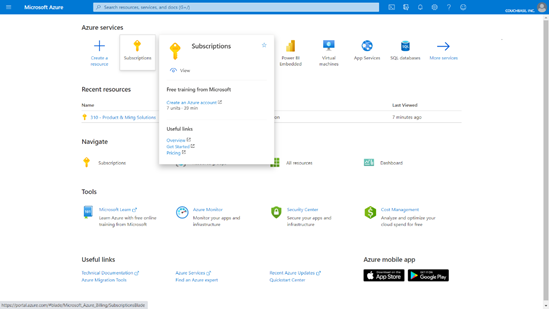
- Abonelikler ekranında Couchbase Cloud ile kullanmak istediğiniz aboneliğin ismini seçin.
- Sol taraftan “Kaynak Sağlayıcıları”nı seçiniz. Kaynak sağlayıcılarının listesi ana panelde gözükecektir.“İsme Göre Filtrele” kutucuğuna “Microsoft.ContainerService” yazınız. Böylece liste sadece bu hizmete göre listelenecektir.
Couchbase Cloud Enterprise Uygulamasına Kaydolmak
1. Azure CLI’i yükleyin.
– Aşağıdaki kodları terminal ‘kütüğünden’ kopyalayın, yapıştırın ve çalıştırın. (Windows işletim sistemi için)
– Invoke-WebRequest -Uri https://aka.ms/installazurecliwindows -OutFile .\AzureCLI.msi; Start-Process msiexec.exe -Wait -ArgumentList ‘/I AzureCLI.msi /quiet'; rm .\AzureCLI.msi
– Azure CLI hakkında daha fazla bilgi almak ya da diğer işletim sistemlerine yüklemek için Azure CLI’nın sayfasını buradan ziyaret edebilirsiniz.
2. Azure’a giriş yapın.CLI’ı yükledikten sonra Azure’a giriş yapabilirsiniz.Komut istemi kısmına “az login” yazın ve Enter tuşuna basın.Tarayıcı pencereniz açılacak ve Azure’a giriş yapacaksınız. Azure için Global Yönetici kimliğiyle açtığınız hesabınızı kullanmanız gerekmektedir.Doğrulamanızı yaptıktan sonra terminal penceresinde şu mesajı görüntüleyeceksiniz:
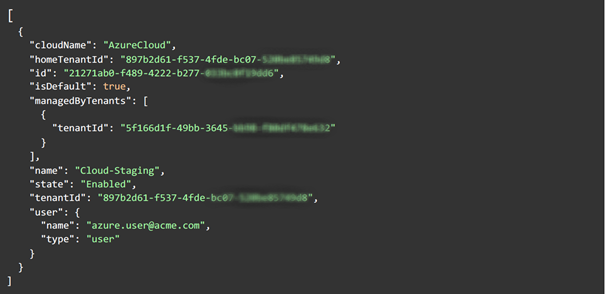
3. Couchbase Azure Enterprise Uygulamasına Kaydolmak: Couchbase Cloud uygulamasının Azure kullanıcınızda Kurumsal Uygulama (hizmet sorumlusu) olarak kaydedilmesi gerekir. Couchbase Azure Uygulama Kimlik Numarası: 8e365e8c-03f4-4f5e-ae3f-b432805a56e5Komut istemi kısmına aşağıdaki komutları kopyalayın, yapıştırın ve çalıştırın:az ad sp create –id 8e365e8c-03f4-4f5e-ae3f-b432805a56e5Terminal ekranında Couchbase Cloud Kurumsal Uygulaması hakkında bilgilere buradan ulaşabilirsiniz:
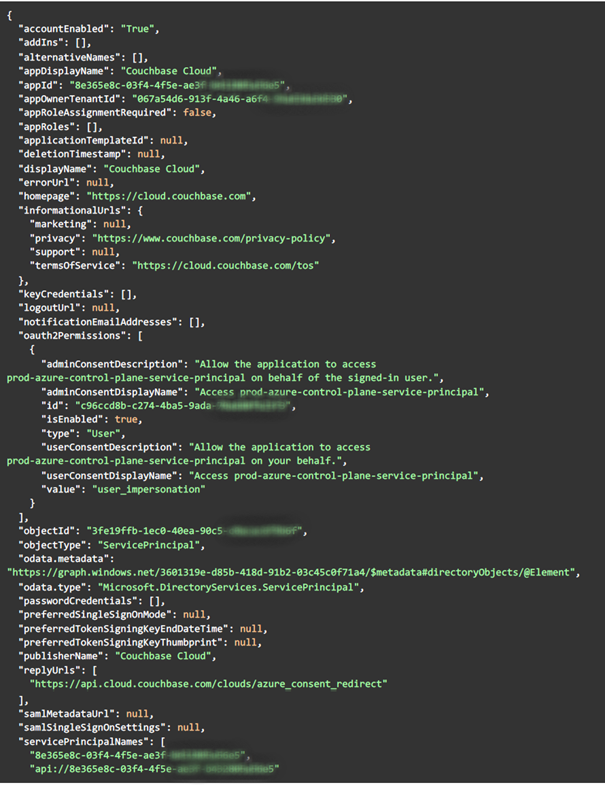
Couchbase Cloud Kurumsal Uygulama için Yönetici İzni Verin
Couchbase Cloud Enterprise Uygulaması’na kaydolduktan sonra, uygulama için Yönetici İzni sağlamalısınız. Bu, Couchbase Cloud’u Azure’la bağlarken Azure Tenant için uygulama kaydını mümkün kılar. Kullanıcıda yer alan bu uygulama, Couchbase Cloud’un kullanıcı seviyesinde altyapı teminine izin verir.
- Azure Portal’a Küresel Yönetici kimliğiyle kullanıcı girişi yapın
- Portalda Kurumsal Uygulamaları seçin ve solda “Tüm Uygulamaları” işaretleyin.Bütün Kurumsal Uygulamalar burada listelenecektir.
- Kurumsal Uygulamalarda listelenen kutucukta uygulama kimliğini 8e365e8c-03f4-4f5e-ae3f-b432805a56e5 olarak girin.“Couchbase Cloud Kurumsal Uygulaması” burada listelenecektir.
- Kurumsal Uygulamalar listesinde Couchbase Cloud’u seçtikten sonra Gözden Geçir ekranı gözükecektir.Sol tarafta yer alan “İzinler”e tıklayın.
- “Couchbase Inc. İçin Yönetici İzni Verin” butonuna tıklayın.
- Bu ekranda hesabınıza tekrar giriş yapmanız gerekecek. Küresel Yönetici kimliğinizin yer aldığı aynı Azure hesabınızı kullandığınızdan emin olun. Giriş yaptıktan sonra izinleri kabul edeceğiniz ekran görünecek.“Kabul Et”e tıklayın.
- Azure portalındaki Kurumsal Uygulamalar İzin ekranında “Yenile”ye tıklayın. Couchbase Cloud Kurumsal Uygulama için izinler bu ekranda gözükecektir.
Abonelikte Azure Kullanıcı Sahiplerine Ayrıcalık Tanıma
Son olarak, Couchbase Cloud’da Azure’a bağlanacak kullanıcı hesabı için “Sahip” ayrıcalığı tanımalısınız. (Bu ekranda, Couchbase Cloud’da bir bağlantı oluşturmak için farklı bir Azure hesabı kullanacağınızı varsayılır)
- Couchbase Cloud ile kullanılacak aboneliğin mevcut yönetici kimliğiyle Azure Cloud Portal’a giriş yapın.
- “Abonelikler”e tıklayın.
- Abonelikler ekranında abonelikler listesinden hesabınızın adını tıklayın.Aboneliğinize dair özellikler burada gözükecektir.
Azure Kullanıcısını Abonelik Sahibi olarak ekleyin.
- Soldaki “Access Control(IAM)” menüsüne tıklayıp üstten “Ekle” butonuna tıklayın ve açılan menüden “Kimlik Ekle”yi seçin.Kimlik ekle ekranı gözükecektir.
- “Kimlik” başlığı altında “Abonelik Sahibi”ni tıklayın ve “Sahip” kimliğini atamak istediğiniz kullanıcıyı aratın ve seçin.
- Seçilen kullanıcılar listelenecektir. Ardından “Kaydet” butonuna tıklayın.
- Doğrulamak için bir kez daha “Erişim Kontrolü (IAM)”nü seçin ve ardından “Görüntüle”ye tıklayın.Sahip olarak listelenen kullanıcıyı bu ekranda görmelisiniz.

Couchbase Cloud’a bir Azure bulutu eklerken bu hesabı kullanın.
Bu işlemler dahilinde alabileceğiniz bazı ek bilgiler:
- Couchbase Cloud Kurumsal Uygulama ekranı aşağıdaki kimlikleri içerir:
- Uygulama yöneticisi
- Bulut uygulama yöneticisi
- Rapor okuyucusu
- Couchbase Cloud Kurumsal Uygulaması aşağıdaki kimlikleri içerir:
- Yönetici uygulaması
- Bulut yönetici uygulaması
- Uygulama, Azure bulutunuzu Couchbase Cloud’a bağladıktan sonra oluşur.
- Couchbase Cloud Kurumsal Uygulama daha sonra silinirse, Azure Cloud için yeni bir bulut bağlantısı oluşturulmaz. Mevcut uygulamalar her bir kullanıcının uygulamayı silmediği müddetçe çalışmaya devam eder.
Couchbase Cloud ücretsiz deneme sürümü sayfasından daha fazla detaya ulaşabilirsiniz. Eğer yazıdaki adımları takip edip Hesap Oluştur adımına geçmişseniz, “İlk Kümenizi Dağıtın” sayfasına doğrudan gidebilir, Azure talimatlarını buradan izleyebilirsiniz.